vs项目打包.docx
《vs项目打包.docx》由会员分享,可在线阅读,更多相关《vs项目打包.docx(5页珍藏版)》请在冰点文库上搜索。
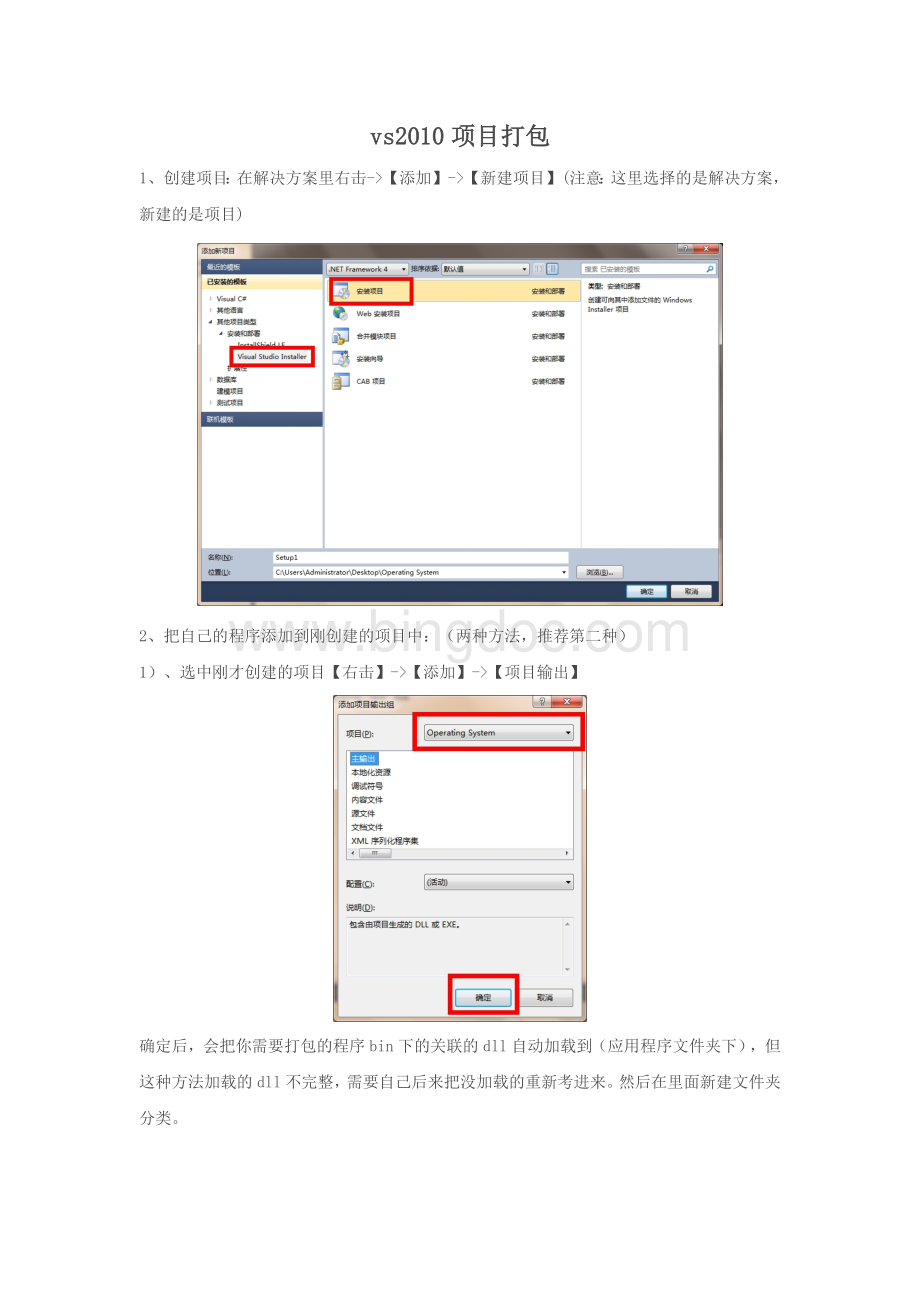
vs2010项目打包
1、创建项目:
在解决方案里右击->【添加】->【新建项目】(注意:
这里选择的是解决方案,新建的是项目)
2、把自己的程序添加到刚创建的项目中:
(两种方法,推荐第二种)
1)、选中刚才创建的项目【右击】->【添加】->【项目输出】
确定后,会把你需要打包的程序bin下的关联的dll自动加载到(应用程序文件夹下),但这种方法加载的dll不完整,需要自己后来把没加载的重新考进来。
然后在里面新建文件夹分类。
2)、选中(应用程序文件夹下)直接把需要打包项目bin下的文件拖进(应用程序文件夹)里。
可以重新建立文件夹给组件分类。
。
注意:
关于程序需要注册的控件问题(这里分两种ocx组件和dll程序集)
如果您的项目中用到控件注册了,为保证用户安装后能正常运行需要给他们在安装的时候把程序需要的控件一块注册了。
注册属性分四种:
我们一般只用三种,vsdrfDoNotRegister:
从不注册,vsdrfCOMRelativePath:
注册需要注册的dll文件,vsdrfCOMSelfReg:
注册ocx组件。
我们只注册后面这两种就行(默认是第一种)。
运用程序文件夹:
为系统按照后的主要目录,可以把所有的资源都放在这个文件夹下,包括一些快捷方式的图标。
用户的程序菜单文件夹:
开始菜单里显示的程序文件夹。
用户桌面:
在用户桌面上显示的程序内容,一般只包括快捷方式。
3、快捷方式、卸载程序的添加:
1)卸载程序的添加
添加文件,去选择c盘windows里system32下的msiexec.exe程序添加进来。
右击mesiexec.exe,选择创建mesiexec.exe的快捷方式,并命名
程序菜单里的卸载程序处理:
选中项目(左击)在属性项里找到ProductCode属性,把那段代码复制出来。
找到卸载的快捷方式属性里的Arguments属性:
前面加个/x后面是刚才复制的代码。
注意x后面有空格。
按照此方法可多创建几个卸载的快捷方式,放到相应的目录。
2)快捷方式的添加:
右击OperatingSystem,选择创建OperatingSystem的快捷方式,并命名
按照此方法可同样多创建几个卸载的快捷方式,放到相应的目录。
3)为快捷方式换个图标,点击快捷方式,查看属性
4、设置参数其中Author为作者;Manufacturer为公司名称;ProductName为应用程序的名字;例如我们设置为:
IVES;Manufacturer:
IVES;ProductName:
OS_Setup。
把InstallAllUsers设置为True。
(这样在“控制面板”程序中会显示公司的名称;
在安装时会默认为“任何人”,否则默认为“只有我”)
5、修改系统必备
选中刚创建的项目右击找到属性,点击系统必备,在弹出的框里选择第二个即可
5、选中刚创建的项目右击,点击生成,打包完成了。
在安装的时候要把生成的四个文件都考出来,放在一起。
安装step.exe就行了。